Eine Filtergruppe (auch Regel oder Regelsatz genannt) beschreibt eine oder mehrere Eigenschaften einer E-Mail in Form von Bedingungen, um danach automatisiert Aktionen wie das Verschieben in einen Ordner oder eine Kennzeichnung im Betreff durchführen zu können. '
Ein Hinweis vorab: Wenn es Ihnen NUR um die Einrichtung eines Spam-Filters geht, ist dieser Artikel nicht die richtige Stelle. Bitte werfen Sie einen Blick in ⇒ Wie kann ich eine SPAM-Überprüfung durchführen?.
Filtergruppen übers KIS anlegen/löschen: Wählen Sie dafür "Produktverwaltung - Webhosting - *Ihre Domain* - E-Mail - E-Mail-Filter verwalten" aus. Dort geben Sie zunächst einen aussagekräftigen Namen für die Regel(n) an ("von-hosteurope"). Wählen Sie dann "Hinzufügen".: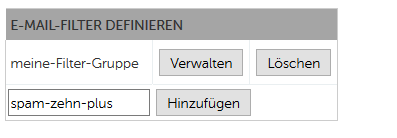
Nicht mehr benötigte Regeln können Sie hier löschen, wenn sie bei keiner Adresse mehr genutzt wird.
Kleiner Exkurs: Was ist ein E-Mail-Header und wonach kann man filtern: Neben dem eigentlichen Nachrichteninhalt (der nicht geprüft werden kann) beinhaltet eine E-Mail zusätzliche Informationen, sog. Header- oder auch Kopfzeilen. Diese können fast alle E-Mail-Programme in ihrer Gänze sichtbar machen. Einige besondere Felder wie den Absender oder Betreff zeigen sie meist an hervorgehobener Stelle automatisch an. So ein Header kann zum Beispiel (nicht erschrecken) so aussehen:Return-Path: <support@hosteurope.de>
Received: from nobody by ticketmaster.intern.hosteurope.de with local (Exim 3.35 #1 (Debian))
id 1CSIQe-0001Qk-00
for <beispiel@nureinbeispiel.de>; Thu, 11 Nov 2004 18:08:12 +0100
From: Host Europe ServiceCenter <support@hosteurope.de>
To: beispiel@nureinbeispiel.de
Reply-To: support@hosteurope.de
Subject: Testmail #Ticket:f6e09a5a5f250093#
Message-Id: <E1CSIQe-0001Qk-00@ticketmaster.intern.hosteurope.de>
Date: Thu, 11 Nov 2004 18:08:12 +0100
X-HE-Spam-Level: /
X-HE-Spam-Score: 0.0
X-HE-Spam-Report: Content analysis details: (0.0 points)
pts rule name description
---- ---------------------- --------------------------------------------------
X-Virus-Scanned: by AMaViS
Hier steht der Nachrichteninhalt...
Der Aufbau ist also immer "Name: Wert". So sieht man z.B. im Feld "To:" an welche Adresse die E-Mail ging. Bei "From:" sieht man aber, dass es nicht mit der reinen Adresse getan sein muss. Hier steht z.B. noch ein Klartextname der Absenders. Es gilt also darauf zu achten, Regeln so zu gestalten, dass der tatsächliche Inhalt der Header geprüft wird. Hier wäre es z.B. nicht damit getan, auf From=support@hosteurope.de zu prüfen, weil ja drumrum noch andere Daten stehen. In diesem Fall wäre also (als kleiner Vorgriff auf die Erklärung gleich) z.B. From=*support@hosteurope.de* das eigentlich gewollte.
Filter verwalten: Der Name existiert, jetzt geht es darum dem Filter Leben einzuhauchen indem man die eigentlichen Regeln definiert. Dazu wählt man "Verwalten" aus und erhält ein solches Menü: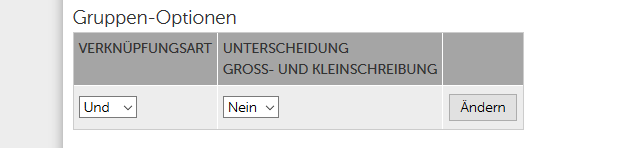
1. Die Gruppenoptionen: Hier legen Sie fest, wie die im Folgenden eingegebenen Regeln interpretiert werden sollen.
- Verknüpfungsart: Dazu entscheiden Sie zuerst, ob eine Bedingung ("Oder") oder alle Bedingungen ("Und") erfüllt sein müssen, damit die Regel greift.
Beispiel: Sie haben die Bedingungen "Absender ist support@hosteurope.de" und "Im Betreff kommt Host Europe vor" definiert um diese Nachrichten zu verschieben. Wenn Sie "Und" wählen, werden nur E-Mails verschoben, wo beides der Fall ist. Bei "Oder" reicht es, wenn eine Bedingung (oder auch beide) erfüllt sind. - Dann entscheiden Sie, ob in der Regel zwischen Groß- und Kleinschreibung unterschieden wird.
Beispiel: Sie haben eine Bedingung "Die E-Mail enthält das Wort 'Viagra' im Betreff". Wenn Sie "Ja" wählen, trifft die Regel nur auf die exakte Schreibweise zu. Belassen Sie die Auswahl bei "Nein", so werden z.B. auch E-Mails mit "viagra", vIAGra" oder "VIAGRA" erkannt.

2. Die Filter-Gruppe: Bitte geben Sie aus den folgenden Beispielen jeweils nur den Teil zwischen den "Anführungszeichen" ein. Hier werden die Absenderadresse (From) und der Betreff der E-Mail (Subject) ausgewertet. Dafür müssen die folgenden Auswahlen getroffen werden:
- Header-Feld: Es können für die Filterregeln beliebige Kopfzeilen ("Header") der E-Mail geprüft werden. Einige gängige (Absender, Empfänger, Betreff, ...) haben wir für Sie in der Auswahlliste hinterlegt. Wenn das Feld das Sie prüfen möchten nicht dabei ist, wählen Sie einfach irgendeines. Sie können dann nach dem Anlegen der Regel das Feld beliebig editieren, um auch exotische Felder prüfen zu können ("User-Agent" = "Mozilla Thunderbird" u.ä.). Eine Prüfung auf Übereinstimmungen mit dem Nachrichteninhalt ist derzeit leider nicht möglich.
- Wert: Auf diesen Inhalt hin wird die Kopfzeile der E-Mail überprüft. Beachten Sie hier bitte, dass hier nur auf Klartextfelder geprüft werden kann. Ist zum Beispiel der Betreff eine E-Mail mit Base64 kodiert, wird aus
Subject: Testbetrefffolgendes:Subject: =?UTF-8?B?VGVzdGJldHJlZmY=?=
Ein auf Test* konfigurierter Filter würde hier also nicht mehr zutreffen. - Invertiert: Wählen Sie diese Aktion aus, wird die Regel logisch umgekehrt. Wenn also vorher auf "Absender enthält '*support@hosteurope.de*'" geprüft wurde, wird invertiert auf "Absender enthält NICHT '*support@hosteurope.de*'" geprüft.
- Bedingungsformat:
- *-Notation: Hierbei geben Sie einfach den Text 1 zu 1 ein, der geprüft werden soll. Dies ist der am häufigsten verwendete Fall. Wenn Sie ein "*" (Sternchen) angeben, gilt dies als Platzhalterzeichen für beliebigen Inhalt. Beispiel: "support@hosteurope.de" bedeutet "genau diese Adresse". "*@hosteurope.de" bedeutet, "eine beliebige Adresse, die auf "@hosteurope.de" endet. "*hosteurope*" bedeutet jede Adresse, in der "hosteurope" vorkommt. Sie können auch das "?" als Platzhalter für EIN beliebiges Zeichen angeben: "*@????.de" ist eine Adresse, deren TLD ".de" ist und die sonst aus 4 beliebigen Zeichen besteht.
- Reguläre Ausdrücke: Hier können Sie die (von Linux/Unix bekannten) regulären Ausdrücke ("regular expressions") auswählen. Dabei handelt es sich um eine sehr mächtige (und beizeiten sehr komplizierte) Notation, die idealerweise ein Raketenwissenschaftsstudium und mehrere Jahre intensiver Meditation über das Thema voraussetzt ;) Ein einfaches Beispiel: "(hans|katja|alex)@webpack-demo.de" trifft auf die Adressen "hans@webpack-demo.de", "katja@webpack-demo.de" und "alex@webpack-demo.de" zu. Weitere Informationen finden Sie hier: http://de.wikipedia.org/wiki/Regex.
- ODER-Liste: Funktioniert wie die "*-Notation", allerdings werden verschiedene Begriffe durch " " (Leerzeichen), ";" (Semikolon) oder "," (Komma) getrennt. Hier könnte man also "*@hosteurope.de, *@hosteurope.com" eingeben, was wie erwartet funktionieren würde. Man bemerke den kleinen, aber großen Unterschied: "Dr. Fridolin Bopp" ist etwas anderes als "Dr. " oder "Fridolin" oder "Bopp".
Sind alle Entscheidungen getroffen können Sie die Regel "Hinzufügen". Eine fertige Regel kann nachträglich über "Ändern" angepasst werden. Ist eine Regel einmal angelegt, wird das Header-Feld editierbar, so dass Änderungen hier dafür sorgen, dass die Regeln nicht mehr auf das aus der Liste gewählte Attribut wirken.
Eine besondere Filterregel: genauere Spamerkennung: Wo Sie jetzt das Anlegen von Filterregeln mit traumtänzerischer Gewandtheit beherrschen, können Sie sich einem besonderen Regelsatz widmen. Wie Sie wahrscheinlich wissen, werden eingehende E-Mails automatisch von unseren Mailservern daraufhin untersucht, wie wahrscheinlich es sich um unerwünschte E-Mails ("SPAM") handelt. Das Ergebnis speichern wir (wie oben zu sehen) in den Mailheadern ("X-HE-Spam" & Co.). Unsere Mails sind natürlich sauber, eine Werbemail würde im Header aber z.B. so aussehen können:
X-HE-Spam-Level: ++++
X-HE-Spam-Score: 4.8
X-HE-Spam-Report: Content analysis details: (4.8 points)
pts rule name description
---- ---------------------- --------------------------------------------------
1.8 SUBJECT_DRUG_GAP_VIA Subject contains a gappy version of 'viagra'
0.4 SUBJ_ALL_CAPS Subject is all capitals
1.1 SUBJ_HAS_UNIQ_ID Subject contains a unique ID
1.5 DRUG_ED_CAPS BODY: Mentions an E.D. drug
0.0 DRUGS_ERECTILE Refers to an erectile drug
Das Analyseprogramm (SpamAssassin) vergibt anhand bestimmter Kriterien Punkte ("Score"). Je mehr Punkte eine E-Mail bekommt (hier also 4.8), desto wahrscheinlicher handelt es sich um SPAM. Wir bieten Ihnen vordefinierte Regeln mit 3, 5 und 7 Punkten (Wie sie diese nutzen, steht hier: Wie kann ich eine SPAM-Überprüfung durchführen?). Wenn Ihr Mailaufkommen es erfordert, härtere oder weichere Filterung zu nutzen, können Sie hier über den "X-HE-Spam-Level" arbeiten. Dieser zeigt die Punktzahl (vor dem Komma/Punkt) durch einzelne "+"-Zeichen an. Wenn Sie also ab einer Score von 10 Filtern wollen, oder nur solche mit Score 1 oder 0, nehmen Sie eine der folgenden Regeln (beide in Kombination machen keinen Sinn ;):
Für das Header-Feld "X-HE-Spam-Report" ist grundsätzlich auch die Filterung auf einzelne Kriterien der Spam-Analyse möglich, z.B. auf "SUBJ_ALL_CAPS". Allerdings kann hierzu nur die *-Notation verwendet werden, die flexibleren reguläre Ausdrücke werden nicht unterstützt.
Damit ist die Erstellung der Regel abgeschlossen. Sie können soviele Filtergruppen anlegen wie sie möchten. Im nächsten und letzten Schritt legen Sie fest, welche Regeln in welcher Reihenfolge für die einzelnen Postfächer zutreffen sollen: Filter einem Mailkonto zuweisen.
Behandlung automatischer Antworten von externen Servern / Bounces / Weiterleitungen: E-Mails, die über unseren Mailserver verschickt werden enthalten eine Kennung, über die geprüft werden kann, ob diese Mail tatsächlich über uns versendet wurde. Dieser sogenannte Bounce-Key erscheint normalerweise auch in automatisierten Antworten externer Mailserver. Dies können z.B. Mailrückläufer (Bounce), Autoresponder oder Empfangsbestätigungen sein. Einige Mailserver erzeugen jedoch leider ungültige Mails, die diesen Bounce-Key nicht enthalten.
Ein fehlender oder fehlerhafter Bounce-Key ist häufig ein Kennzeichnen von Spam, daher erhöht dieses Merkmal die Spam-Bewertung einer Mail. Im allgemeinen ist dies das gewünschte Verhalten. Falls Sie jedoch häufiger Mails in Ihrem Spam-Ordner finden, die Sie hätten bekommen wollen, können Sie eine Filtergruppe für die Behandlung dieser Mails erstellen.
Wählen Sie dazu als Header-Feld den Header "Externe Bounces (X-HE-Valid-Bounce)" und als Wert "No". Für die so erstellte Regel können Sie einen Whitelist-Eintrag einrichten, indem Sie Mails, für diese Regel zutrifft in den Ordner "/INBOX" verschieben. Weitere Informationen zum Whitelisting finden Sie im Artikel Kann ich eine Black-/Whitelist anlegen?. Natürlich können Sie diese Mails auch auf beliebige andere Weise verschieben oder markieren.
Einige Mail-Dienstleister erstellen zudem Weiterleitungen, die einen leeren Return-path enthalten. Auch diese Mails können Sie mit dem Kriterium "Externe Bounces (X-HE-Valid-Bounce): No" filtern.